Microsoft Officeで業務効率アップ!【第110回】
Web会議向きのパワポスライドを作りプレゼンで勝利(1)
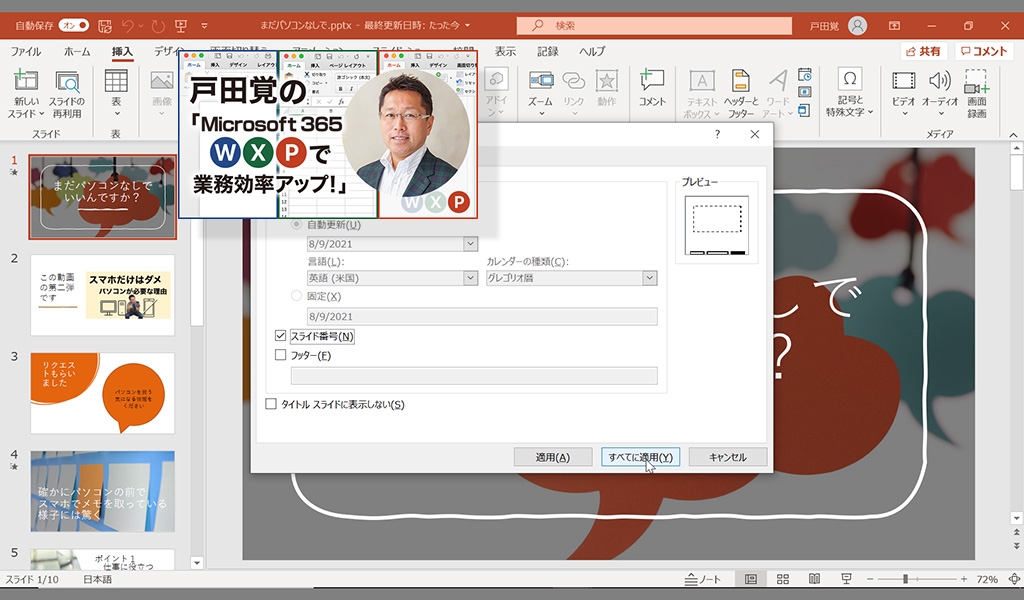
今回から、2回連載でWeb会議向けのスライドについて解説していく。いまや、商談や会議のスタンダードとなったWeb会議。誰もが普通に利用するようになった一方で、細かな工夫などは、まだあまりされていない。スライドを表示してプレゼンをしても、配慮に欠けているケースをよく見かける。ちょっと工夫をしたスライドの作り方や進め方をすれば、ライバルとの差も付くはずだ。なお、この手のコンテンツは繰り返しお届けしていくつもりだ。
文/戸田 覚
1スライド1コンテンツに
早速、Web会議に勝てるスライドの作り方やプレゼンの手法を紹介していこう。まず以前「秒速プレゼンテーション」の回でもお届けした内容をおさらいしておこう。Web会議では、通常のプレゼンに較べると見づらいケースが多い。特に相手がスマホで見ている可能性もあるので、注意が必要だ。
一番に心がけたいのは、1スライド1コンテンツを心がけること。情報量を少なくすることで文字が減り、見やすくなる。どんどん説明してどんどんスライドをめくっていくイメージでテンポよく進められる。
スライド番号を入れる
普段のプレゼンではほとんど不要なのだが、Web会議ではスライド番号を入れておくといい。いわばページ番号なのだが、これを各スライドに入れておくことで質問が受けやすくなる。「最初の方のスライドについて質問です……」「このスライドでしょうか」「いえ、もっと後ろです」といったやりとりは、時間のムダだ。
最初に、今回のプレゼンではスライド番号が付いていることを説明しておき、質問があったら番号を指示してほしいと伝えればとても効率的にやりとりができる。
見やすいスライド番号の付け方を紹介していこう。
次回は、レーザーポインターが使えない状況で役立つ、マウスやペンの使い方を紹介する。

筆者プロフィール:戸田 覚
1963年生まれ。IT・ビジネス書作家として30年以上のキャリアを持ち、「あのヒット商品のナマ企画書が見たい」(ダイヤモンド社)など著作は150冊を超え、IT系、ビジネス系を中心に月間40本以上の連載を抱えている。テレビ・ラジオ出演、講演なども多数行っている。





